Exercice 3 : définir les critères d’optimisation de la forme et résoudre
Dans cet exercice, vous allez définir les contraintes de modélisation pour vous assurer que la conception d'optimisation de forme répond à certaines attentes de conception. L'objectif de ce problème est de produire une géométrie finale qui représente environ 40 % de la masse d'origine. Pour atteindre cet objectif avec précision, vous réduisez la taille du maillage.
Dans cet exercice, vous allez :
- Définir la masse cible de l’optimisation de la forme sur 40 % pour essayer de réduire les besoins en matériaux.
- Réduire la taille du maillage à 1 mm pour obtenir un résultat plus précis.
- Résoudre l’étude.
- Examiner le résultat Critique de trajectoire de charge afin d’identifier les régions du modèle qui sont essentielles pour résister aux charges appliquées.
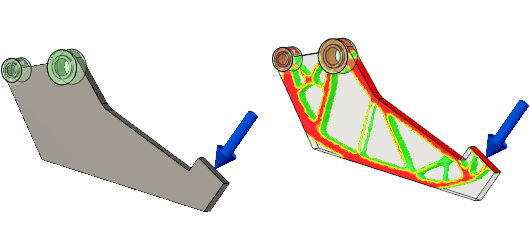
Bras de préhension avant (à gauche) et après (à droite) optimisation de la forme.
Conditions préalables
- L’exercice 2 est terminé.
Étapes
Définissez la masse cible de l’optimisation de la forme sur 40 %.
- Cliquez sur
 (espace de travail Simulation > onglet Configurer > groupe de fonctions Optimisation de la forme > Critères d’optimisation de la forme) pour ouvrir la boîte de dialogue Critères d’optimisation de la forme.
(espace de travail Simulation > onglet Configurer > groupe de fonctions Optimisation de la forme > Critères d’optimisation de la forme) pour ouvrir la boîte de dialogue Critères d’optimisation de la forme. - Dans la boîte de dialogue Critères d’optimisation de la forme, définissez la masse cible sur 40 %.
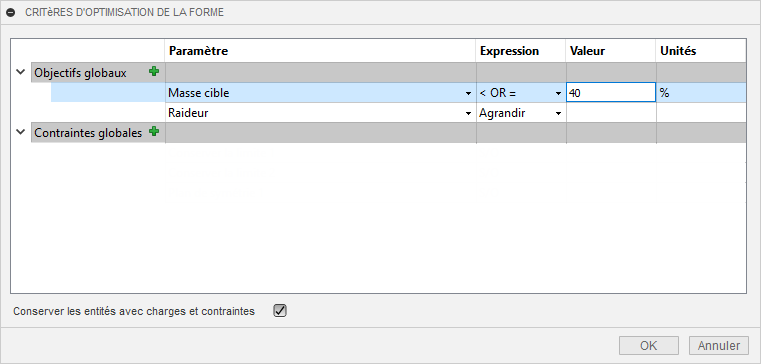
- Cliquez sur OK pour accepter les modifications et fermez la boîte de dialogue.
- Cliquez sur
Réduisez la taille du maillage à 1 mm.
- Cliquez sur
 (espace de travail Simulation > onglet Configurer > groupe de fonctions Gérer > Paramètres) pour ouvrir la boîte de dialogue Paramètres.
(espace de travail Simulation > onglet Configurer > groupe de fonctions Gérer > Paramètres) pour ouvrir la boîte de dialogue Paramètres. - Dans la partie gauche de la boîte de dialogue, sélectionnez Maillage pour passer au panneau Maillage.
- Sélectionnez Taille absolue.
- Définissez la taille absolue sur 1 mm.
- Cliquez sur OK pour accepter la commande et fermer la boîte de dialogue.
- Cliquez sur
Résolvez l’étude.
- Cliquez sur
 (espace de travail Simulation > onglet Configurer > groupe de fonctions Résoudre > Résoudre) pour ouvrir la boîte de dialogue Résoudre.
(espace de travail Simulation > onglet Configurer > groupe de fonctions Résoudre > Résoudre) pour ouvrir la boîte de dialogue Résoudre. - Sélectionnez l’étude à résoudre.
- Cliquez sur Résoudre 1 étude pour démarrer l’analyse et fermer la boîte de dialogue Résoudre.
- Lorsque l’analyse est terminée, cliquez sur Fermer pour fermer la boîte de dialogue État de la tâche.
L’onglet Résultats s’ouvre automatiquement, ce qui vous permet de visualiser les résultats.
- Cliquez sur
Examinez les résultats Critique de trajectoire de charge.
- Dans le navigateur, développez
 Paramètres d’optimisation de la forme.
Paramètres d’optimisation de la forme. - Cliquez sur
 à côté de
à côté de  Plan de symétrie 1 pour masquer le plan de symétrie afin de pouvoir examiner les résultats plus facilement.
Plan de symétrie 1 pour masquer le plan de symétrie afin de pouvoir examiner les résultats plus facilement. - Examinez le résultat Critique de trajectoire de charge.
Notez que les régions considérées comme moins critiques ont été retirées de la forme optimisée.
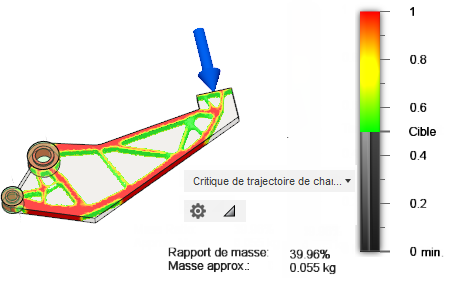
- Dans le navigateur, développez
Résumé de l’exercice 3
Dans cet exercice, vous avez :
- Définir la masse cible de l’optimisation de la forme sur 40 % pour essayer de réduire les besoins en matériaux.
- Réduit la taille du maillage à 1 mm pour obtenir un résultat plus précis
- Résolu l’étude
- Examiné le résultat Critique de trajectoire de charge afin d’identifier les régions du modèle qui sont essentielles pour résister aux charges appliquées